WPS表格制作全攻略:零基础快速上手
作为国产办公软件的标杆,WPS凭借其轻量化和高兼容性成为众多用户的首选工具。其中表格制作作为办公场景的刚需功能,掌握高效操作技巧可显著提升工作效率。本文将通过基础操作解析、进阶功能挖掘和实用场景案例,帮助读者从入门到精通WPS表格制作。
一、表格创建的核心路径
WPS提供两种表格创建方式,满足不同场景需求:
方法一:在WPS文字中插入表格
适用场景:需要在文档内嵌入数据展示时(如报告中的统计图表)
定位插入点 打开WPS文字文档,将光标移动至需要插入表格的位置。
调用表格工具 点击顶部菜单栏「插入」→「表格」,此时出现两种创建方式:
拖拽创建:按住鼠标在网格区域滑动,实时预览行列数量
精确设置:选择「插入表格」选项,手动输入行数列数(支持最大10列8行快速创建)
高级插入技巧
使用Ctrl+鼠标滚轮可快速调整插入表格的行列数
勾选「为新表格添加标题」自动生成首行加粗标题栏
方法二:直接新建电子表格
适用场景:需要专业数据处理和分析时
启动表格模块 打开WPS软件主界面,点击「新建」→「新建表格」→「新建空白表格」,系统默认生成包含1000行、26列的空白工作表。
模板快速创